V tej vadnici vam bomo pokazali, kako vidite stopnjo napolnjenosti baterije AirPods za vsako slušalko. Check AirPods Battery Level. Tako boste vedeli, kakšna je avtonomija baterije za posamezne slušalke AirPods.
O značilnostih in razlikah med pametnimi slušalkami Apple: AirPods (gen. 1), AirPods (gen. 2) si AirPods Pro Veliko sem že govoril posoda.
Resnično velike razlike so med prvimi generacijami AirPods si AirPods Pro. Slednji imajo drugačno obliko in nove funkcije, kot so:
- Active Noise Cancellation (skoraj popolno zamiranje zunanjih zvokov, tudi ko nismo v pogovoru ali poslušanju glasbe);
- Transparency Mode (omogoča, da slišimo zvoke okoli sebe, tudi če poslušamo glasbo);
- Normal (ko se obnaša kot navadna čelada).
Poleg teh načinov upravljanja zvokov iz okolice, AirPods Pro imajo tudi "Spatial Audio".
Spatial Audio je način z bolj sofisticirano tehnologijo, ki ustvarja prostorski občutek zvoka, ki ga zaznamo iz različnih smeri, odvisno od gibanja glave in telesa. Ta način je aktiven samo za video in avdio vsebino, ki podpira "spatial audio".
Nekateri od teh načinov imajo višjo porabo energije, zaradi česar ima baterija slušalk AirPods manjšo avtonomijo. Zato je dobro vedeti, kako si lahko ogledate stopnjo napolnjenosti baterije AirPods za vsako posamezno slušalko.
Kazalo
Kako videti stopnjo napolnjenosti baterije AirPods za vsako slušalko
LED indikator stanja baterije AirPods
Lučka, ki označuje stanje polnjenja slušalk, je bila premaknjena iz ohišja v AirPods Pro. S preprostim pritiskom na gumb na ohišju lahko vidimo stanje baterije.
rdeča (ko so gradovi AirPods Pro se prenesejo), Orange (ko so pod 99 %) in Zelena (100% obremenitev). To je tudi najlažji način, da vidite stopnjo napolnjenosti baterij AirPods Pro in AirPods. Nazadnje je treba dvigniti pokrov polnilnega ohišja.
Obvestilo o stanju baterije na iPhone / iPad
Če imamo slušalke povezane z iPhonom in/ali iPadom, je dovolj, da odpremo ohišje, ne da bi odstranili slušalke, in na zaslonu naprave se bo v pojavnem oknu pojavilo stanje napolnjenosti baterije za brezžične AirPods. in ohišja za polnjenje.
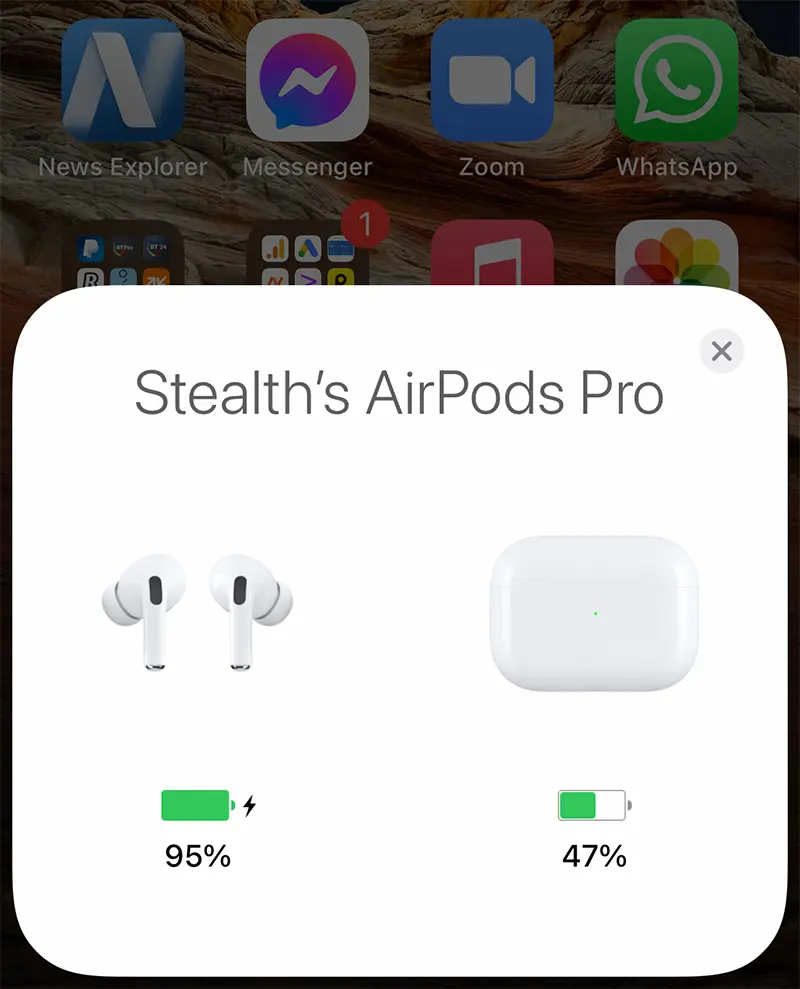
V tem scenariju vidimo povprečno stanje napolnjenosti baterij obeh slušalk in stanje napolnjenosti baterije za etui (ovitek za AirPods).
Ne vem točno, zakaj, kdaj pa sem ga uporabljal AirPods (gen. 1), se pogosto zgodi, da baterija ene slušalke se prazni veliko hitreje kot druge, tudi če sta imela oba enak čas uporabe.
Druge uporabne vadnice za AirPods:
- Poslušajte prejeta besedilna sporočila in kako lahko pošiljate besedilna sporočila z AirPods
- Kako se aktiviraš? Adaptive Transparency pe AirPods Pro 1
- Kako odstraniti AirPods iz Apple ID? Obvezno, če jih prodamo ali podarimo komu drugemu
- Kako podaljšate življenjsko dobo baterije? AirPods Pro / AirPods 3 – Optimizirano Battery Polnjenje
- Onemogočite samodejno povezavo slušalk AirPods z iPadom, iMac, MacBook ali druge naprave Apple
V tem primeru je dobro videti stopnjo napolnjenosti baterije AirPods za vsako slušalko. Leva in desna. Za to je dovolj, da odprite ohišje za polnjenje in odstranite eno čelado. V pojavnem obvestilu se bosta dve slušalki ločili in prikazano bo posamezno stanje.
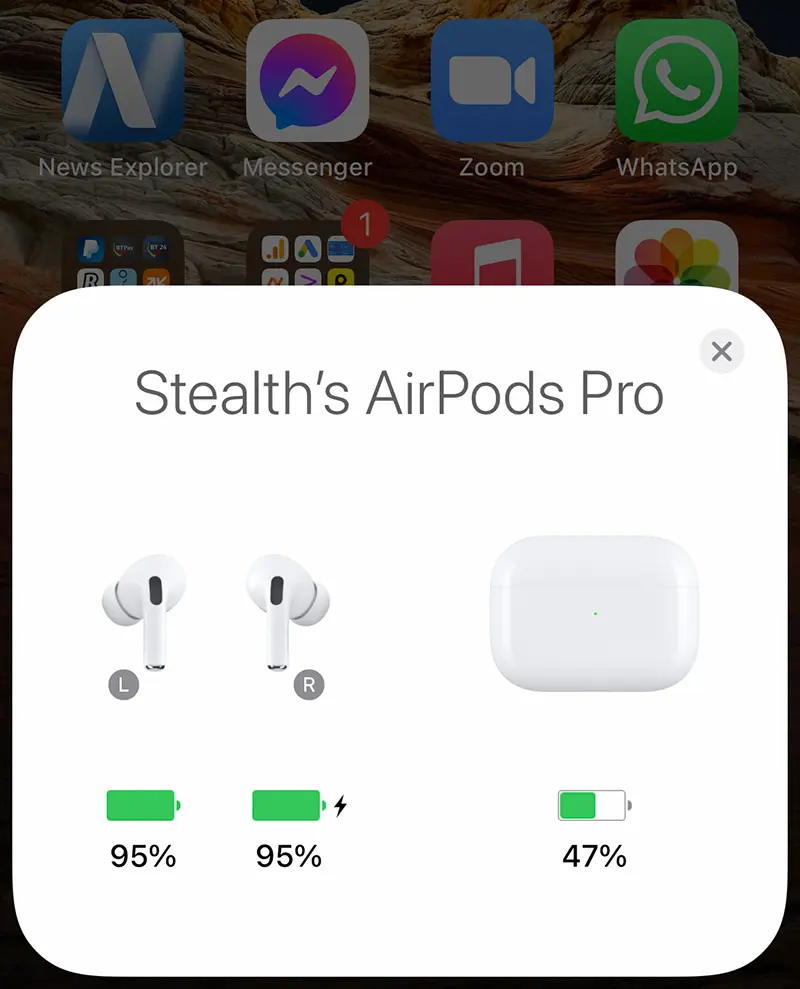
Druga metoda, s katero lahko vidimo posamezno stanje napolnjenosti baterij AirPods, je v pripomočku "Battery".
V istem scenariju kot zgoraj, ko je polnilna torbica odprta, bo pripomoček prikazal povprečno energijsko stanje slušalk AirPods in polnilne torbice, pri odstranjenih žičnih slušalkah pa bo prikazan posamezen status.
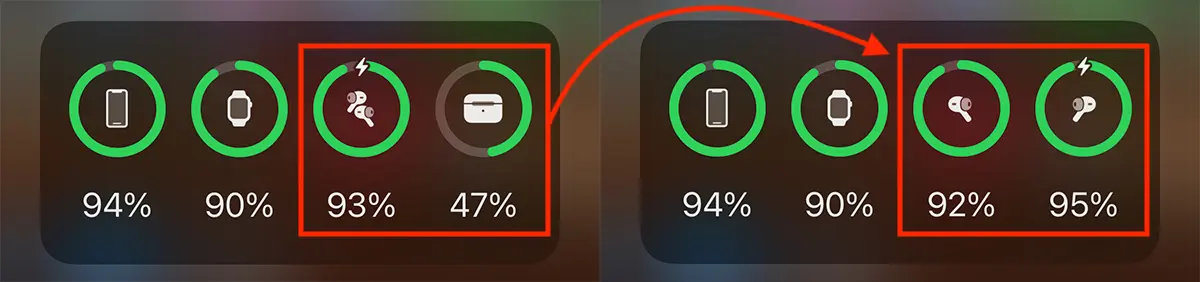
To so najpreprostejši načini, s katerimi lahko vidite stopnjo napolnjenosti baterije AirPods za vsako posamezno slušalko.











